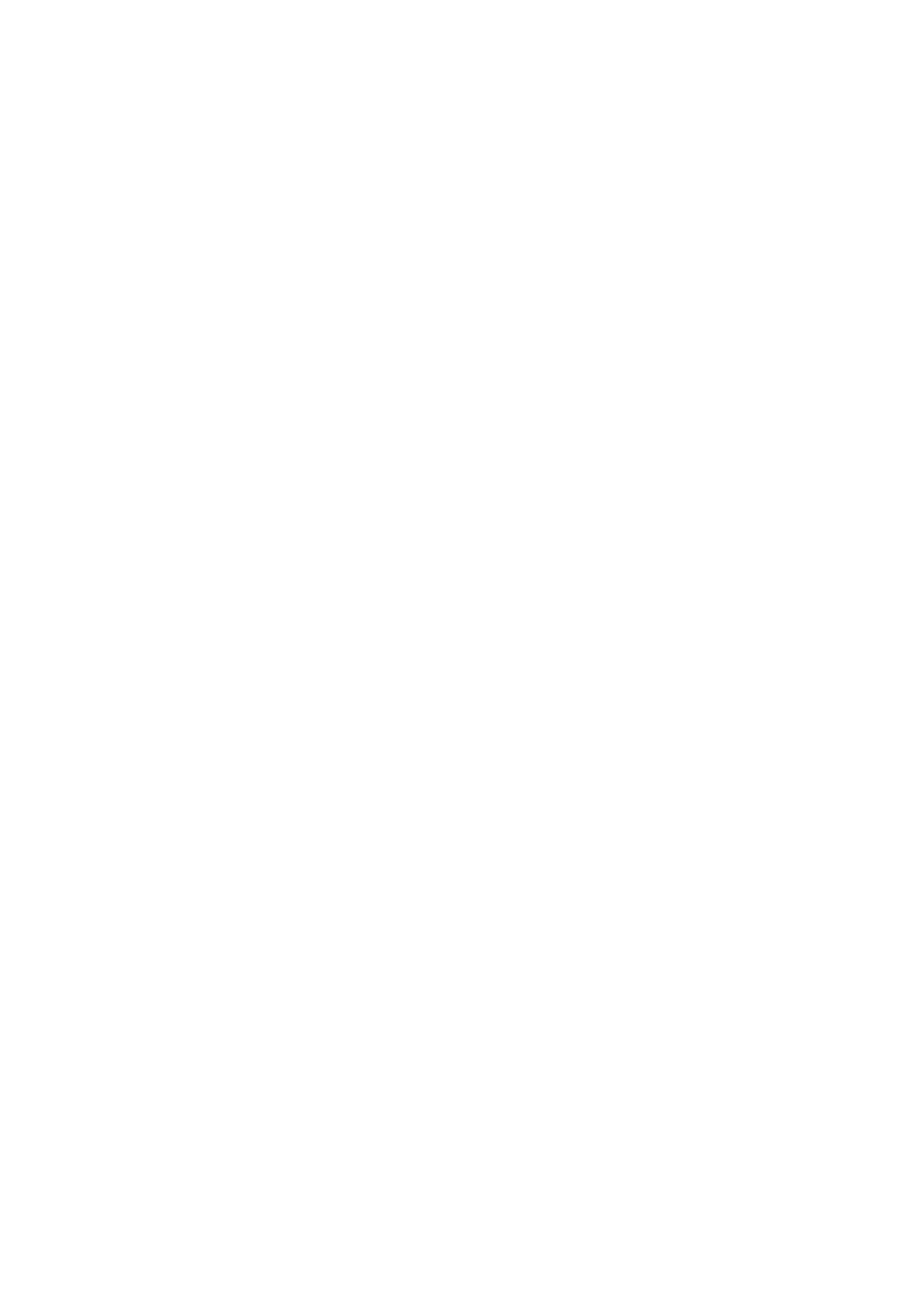
Voorzieningen voor universele toegang
De iPhone bevat talloze voorzieningen voor mensen met een beperking, zoals:
VoiceOver
Â
Geluid van gesprekken doorsturen
Â
Siri
Â
Zoomen
Â
Grote tekst
Â
Wit op zwart
Â
Spreek selectie uit
Â
Het uitspreken van invultekst
Â
Monogeluid en balansaanpassing
Â
Gehoorapparaatmodus (iPhone 4-gsm-model)
Â
Aangepaste trillingen
Â
Ledflitser bij melding
Â
AssistiveTouch
Â
Ondersteuning voor brailleschermen
Â
Afspelen van videomateriaal met bijschriften voor geluid
Â
Met uitzondering van VoiceOver kunnen deze voorzieningen in de meeste iPhone-apps worden
gebruikt en in apps van andere fabrikanten die u via de App Store hebt gedownload. VoiceOver
kan worden gebruikt in alle apps die vooraf op de iPhone zijn geïnstalleerd en in een groot aantal
apps van andere fabrikanten.
Ga voor meer informatie over voorzieningen voor mensen met een beperking op de iPhone naar
www.apple.com/nl/accessibility.
U kunt afzonderlijke voorzieningen in- en uitschakelen via Toegankelijkheid (in Instellingen) op de
iPhone. Als de iPhone op uw computer is aangesloten, kunt u sommige voorzieningen bovendien
in iTunes in- en uitschakelen.
Voorzieningen voor mensen met een beperking inschakelen op de iPhone: Tik op 'Instellingen'
> 'Algemeen' > 'Toegankelijkheid'.
Voorzieningen voor mensen met een beperking inschakelen in iTunes: Sluit de iPhone op uw
computer aan en selecteer 'iPhone' in de lijst met apparaten. Klik op 'Overzicht' en vervolgens op
de knop 'Configureer universele toegang' (Mac) of 'Universele toegang configureren'(Windows)
onder in het venster 'Overzicht'.
Grote tekst kan alleen worden in- of uitgeschakeld in de instellingen op de iPhone. Zie “Grote
tekst” op pagina 168.
155
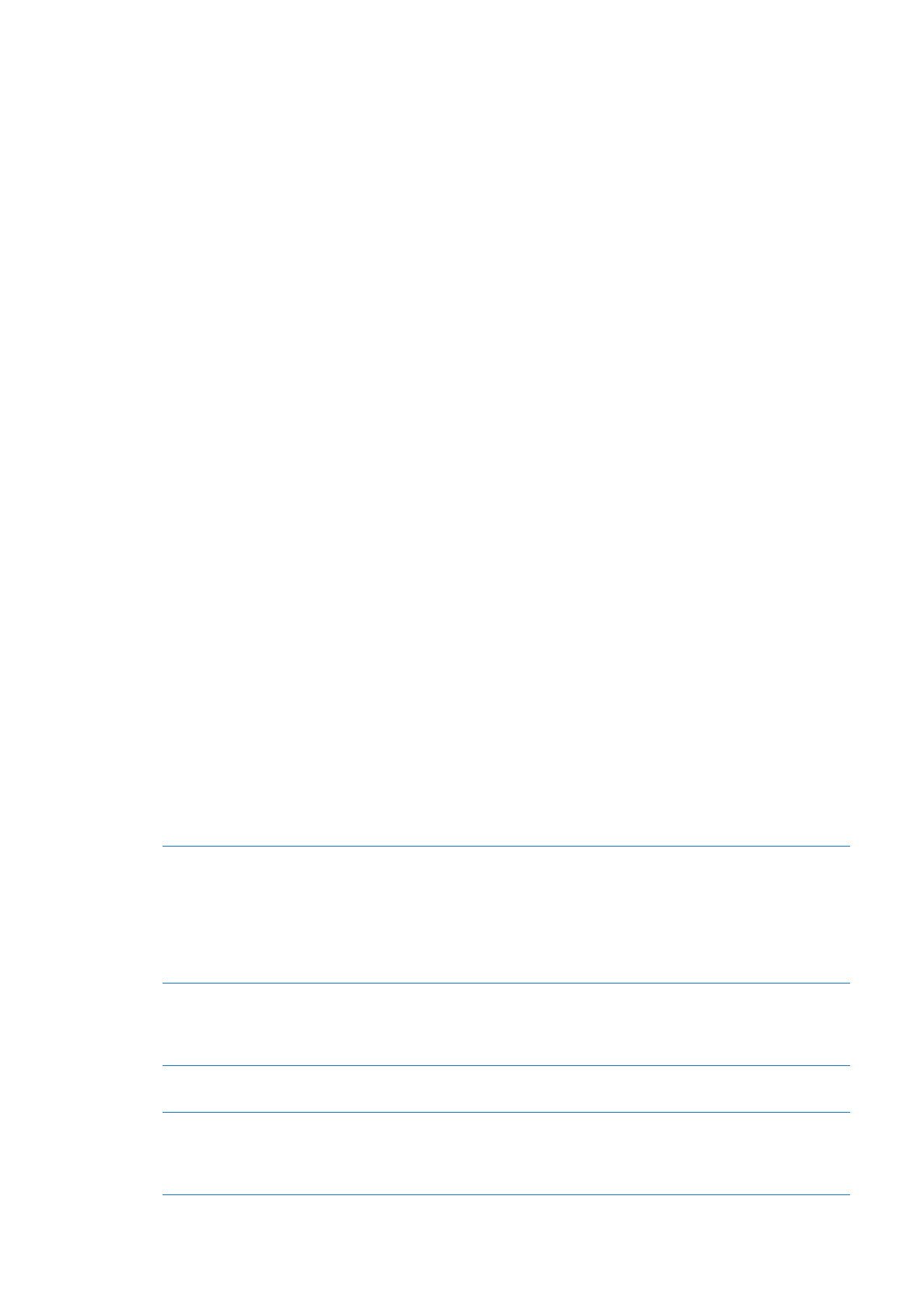
VoiceOver
VoiceOver spreekt hardop uit, wat er op het scherm gebeurt, zodat u de iPhone kunt gebruiken
zonder het apparaat voor ogen te hebben.
Wanneer u een onderdeel op het scherm selecteert, wordt de beschrijving van het desbetreffende
onderdeel uitgesproken. Als u een onderdeel selecteert, wordt dit gemarkeerd met een zwarte
rechthoek (de VoiceOver-cursor). VoiceOver spreekt de naam van het onderdeel uit of geeft een
beschrijving van het onderdeel.
Om te horen wat de onderdelen op het scherm zijn, raakt u het scherm aan of sleept u met uw
vingers over het scherm. Wanneer u tekst selecteert, leest VoiceOver de tekst voor. Als u 'Spreek
hints uit' inschakelt, kan VoiceOver u de naam van het onderdeel vertellen en u ook instructies
geven, bijvoorbeeld 'tik tweemaal om te openen'. Als u onderdelen op het scherm wilt gebruiken,
zoals knoppen en koppelingen, gebruikt u de bewegingen die worden beschreven in “VoiceOver-
bewegingen leren” op pagina 159.
Wanneer u naar een nieuw scherm gaat, laat VoiceOver een geluid horen en wordt het eerste
onderdeel op het scherm automatisch geselecteerd en uitgesproken. (Doorgaans is dit het
onderdeel in de linkerbovenhoek.) Daarnaast krijgt u een melding als de stand van het
scherm wordt gewijzigd in 'Liggend' of 'Staand' en wanneer het scherm wordt vergrendeld of
ontgrendeld.
Opmerking: VoiceOver gebruikt de taal die in de landinstellingen is opgegeven. Mogelijk is
de regionotatie hierop van invloed. (Tik op 'Instellingen' > 'Algemeen' > 'Internationaal' >
'Regionotatie'). VoiceOver is in vele talen beschikbaar, maar niet in alle talen.